|
Распродажа
Соглашение
Молодая команда

Интернет-компания по продаже картриджей awella.ru
Вот уже более 26 лет наша компания успешно занимается оптовой продажей расходных материалов для оргтехники и копировальных аппаратов (картриджи для Canon, HP, Epson, Brother, Samsung, Kyocera, Xerox, Panasonic, Minolta, Lexmark, OKI, Pantum, Ricoh, Toshiba) и бумаги для офисной техники по всей России.
Мы предоставляем для своих клиентов:
консультации, гарантию, программу бонусов, быструю доставку в том числе и бесплатную доставку до удобной клиентам транспортной компании, более 1250 пунктов выдачи по всей России, выписку счета, экономию, сервис.
|
Названия деталей и их функции на принтере Epson L3210
Названия деталей и их функции
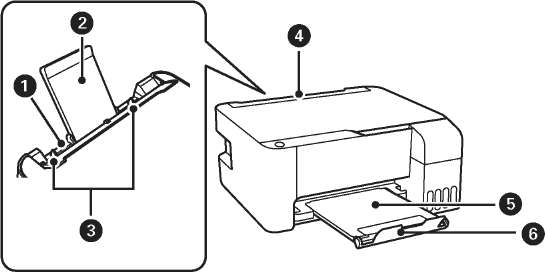
|
|
Заднее устройство подачи бумаги
|
Служит для загрузки бумаги.
|
|
|
Подставка для бумаги
|
Поддерживает загруженную бумагу.
|
|
|
Боковая направляющая
|
Служит для подачи бумаги в принтер. Придвиньте боковые направляющие к краям бумаги.
|
|
|
Защита механизма подачи
|
Защищает принтер от попадания инородных частиц. Защита всегда должна быть закрыта.
|
|
|
Выходной лоток
|
Принимает листы бумаги, выходящие из устройства.
|
|
|
Стопор
|
Установите стопор, чтобы отпечатанные листы бумаги не выпадали из выходного лотка.
|
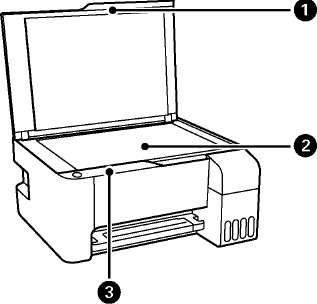
|
|
Крышка сканера
|
Служит для защиты от внешнего освещения при сканировании.
|
|
|
Стекло сканера
|
Разместите оригиналы.
|
|
|
Панель управления
|
Позволяет управлять принтером и показывает его состояние.
|
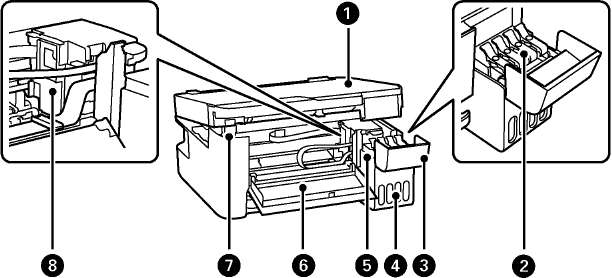
|
|
Модуль сканера
|
Сканирует размещенные оригиналы. Откройте, чтобы извлечь застрявшую бумагу. Обычно находится в закрытом состоянии.
|
|
|
Крышка контейнера для чернил с колпачком
|
Откройте для заправки контейнера для чернил.
|
|
|
Крышка контейнера для чернил
|
|
|
Блок контейнеров для чернил
|
Содержит контейнеры для чернил.
|
|
|
Резервуар для чернил (контейнер для чернил)
|
Подает чернила в печатающую головку.
|
|
|
Передняя крышка
|
Откройте, чтобы извлечь из принтера замятую бумагу.
|
|
|
Подставка сканера
|
Поддерживает модуль сканера при открытии.
|
|
|
Печатающая головка
|
Чернила подаются из дюз печатающей головки в нижней части.
|
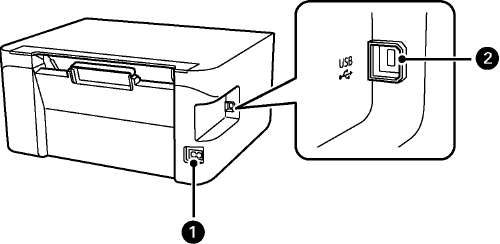
|
|
Разъем питания
|
Предназначен для подключения шнура питания.
|
|
|
USB-порт
|
Служит для подключения устройства к компьютеру через USB-кабель.
|
Кнопки и их функции
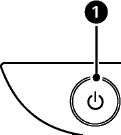
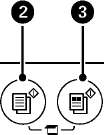
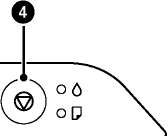
|
|
Служит для включения и выключения принтера. Отключайте шнур питания только после того, как индикатор питания погаснет.
|
|
|
Запускает черно-белое копирование на простой бумаге размера А4. Для увеличения количества копий (до 20 шт.) нажимайте эту кнопку с интервалом в одну секунду.
|
|
|
Запускает цветное копирование на простой бумаге размера А4. Для увеличения количества копий (до 20 шт.) нажимайте эту кнопку с интервалом в одну секунду.
|
|
|
Служит для остановки текущей операции. Для запуска очистки печатающей головки удерживайте эту кнопку нажатой в течение пяти секунд, пока не замигает кнопка О.
|
Функции комбинаций кнопок
Дополнительные функции доступны с помощью различных комбинаций кнопок.
Проверка отсканированных изображений
Нажмите одновременно кнопки для запуска программы на компьютере, подключенном через USB, и проверки отсканированных изображений.
Копирование в черновом режиме
Одновременно нажмите кнопки для копирования в черновом режиме. Для западноевропейских пользователей черновой режим недоступен.
Проверка индикаторов и состояния принтера
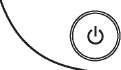


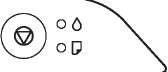
При появлении ошибки включается или начинает мигать индикатор. Детали ошибки отображаются на экране компьютера.
Исходная заправка чернил еще не завершена.
Не загружена бумага или подано несколько листов одновременно.
Загрузите бумагу
Замялась бумага.
Извлеките бумагу.
Если после удаления бумаги, выключения и повторного включения принтера продолжает появляться ошибка с сообщением о замятии бумаги, это означает, что в принтере может оставаться бумага. Загрузите бумагу формата А4 в заднее устройство подачи бумаги, затем нажмите кнопку чтобы извлечь бумагу, остающуюся внутри. Бумагу следует загружать в книжной ориентации.
Если устранить проблему не удается, обратитесь в службу поддержки компании Epson.
Когда индикатор питания горит или мигает
Принтер не был выключен правильно
Поскольку принтер был выключен в момент его работы, чернила могли засохнуть в соплах.
Питание было отключено внешним выключателем или предохранителем, штепсель был вынут из розетки, или произошло отключение электропитания.
Сбросьте эту ошибку. После этого мы рекомендуем выполнить проверку дюз. Отмените все отправленные на принтер задания печати.
Когда питание выключено
Принтер запустился в режиме восстановления,т. к. обновление встроенного ПО было выполнено с ошибкой.
Для повторного обновления встроенного ПО выполните следующие действия.
1. Соедините принтер с компьютером с помощью USB-кабеля.
2. Дальнейшие инструкции см. на веб-сайте Epson для вашего региона.
Когда индикаторы мигают одновременно
Скоро закончится срок службы прокладки, впитывающей чернила.
Необходима замена прокладки, впитывающей чернила.
Обратитесь с просьбой о замене прокладки, впитывающей чернила, в компанию Epson или авторизованный сервисный центр Epson*1. Пользователи не должны самостоятельно заменять эту деталь.
Когда на компьютере отобразится сообщение о возможности продолжения печати, нажмите кнопку и возобновите печать. На определенное время индикаторы перестают мигать, однако начинают мигать с постоянным интервалом до замены прокладки, впитывающей чернила.
Когда индикаторы мигают попеременно
Скоро закончится срок службы прокладки, впитывающей чернила при печати без полей.
Необходима замена прокладки, впитывающей чернила при печати без полей.
Обратитесь с просьбой о замене прокладки, впитывающей чернила, в компанию Epson или авторизованный сервисный центр. Пользователи не должны самостоятельно заменять эту деталь.
Когда на компьютере отобразится сообщение о возможности продолжения печати, нажмите кнопку и возобновите печать. На определенное время индикаторы перестают мигать, однако начинают мигать с постоянным интервалом до замены прокладки, впитывающей чернила.
Печать без полей будет невозможна, но можно печатать с полями.
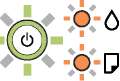 Произошла ошибка принтера.
Извлеките бумагу из принтера. Выключите и вновь включите питание.
Если после выключения и включения питания сообщение об ошибке все еще появляется, обратитесь в службу поддержки.
При некоторых циклах печати небольшое количество лишних чернил попадает на прокладку, впитывающую чернила. Чтобы чернила не вытекали из прокладки, при достижении определенного количества чернил, впитанного прокладкой, принтер прекращает печать. Частота и необходимость данных действий зависят от количества печатаемых страниц, типа печатаемого материала и количества циклов очистки, выполняемых принтером. Необходимость в замене прокладки не означает прекращения работы принтера в соответствии с техническими условиями. Принтер подаст сигнал о необходимости заменить прокладку, впитывающую чернила. Такую замену могут выполнять только авторизованные поставщики услуг. Гарантия не распространяется на затраты, связанные с данной заменой.
В некоторых циклах печати небольшое количество лишних чернил попадает на прокладку, впитывающую чернила при печати без полей. Чтобы чернила не вытекали из прокладки, при достижении определенного количества чернил, впитанных прокладкой, принтер прекращает печать без полей. Частота возникновения таких ситуаций зависит от количества страниц, распечатываемых с помощью функции печати без полей. Необходимость в замене прокладки не означает прекращения работы принтера в соответствии с техническими условиями. Принтер подаст сигнал о необходимости заменить прокладку, впитывающую чернила. Такую замену могут выполнять только авторизованные поставщики услуг.
<<<назад
далее>>>
при использовании материалов ссылка на сайт компании awella.ru обязательна
Помогла информация на сайте ? Оставьте отзыв о работе нашей компании ! Это можно сделать в яндекс браузере и это простимулирует работников нашей компании (ответственные получат бонусы), которые собирали ее для вас! Спасибо !
|
Мы используем файлы cookie
Это помогает нам анализировать трафик и делать сайт удобнее для вас. Продолжая просмотр, вы соглашаетесь с нашей правовой информацией.
 |